0x800701AA-feilen er en vanlig feil som kan oppstå når du prøver å utføre en skyoperasjon. Denne feilen kan skyldes en rekke ting, men den vanligste årsaken er at operasjonen du prøver å utføre ikke støttes av skyleverandøren du bruker. Det er et par ting du kan gjøre for å prøve å fikse denne feilen. Det første du bør gjøre er å sjekke dokumentasjonen for skyleverandøren du bruker for å se om operasjonen du prøver å utføre støttes. Hvis det er det, bør du sjekke skyleverandørens nettsted for å se om det er noen kjente problemer med operasjonen du prøver å utføre. Hvis du fortsatt har problemer, kan du prøve å kontakte skyleverandørens støtteteam. De skal kunne hjelpe deg med å feilsøke problemet og få operasjonen du prøver å utføre til å fungere.
Dette innlegget gir løsninger for å fikse Feil 0x800701AA; skyoperasjonen ble ikke fullført i Windows 11/10. OneDrive er Microsofts skylagringstjeneste som lar deg lagre og få tilgang til filene dine fra hvor som helst på hvilken som helst enhet. Denne feilen oppstår vanligvis på grunn av en ustabil internettforbindelse eller utilstrekkelig lagringsplass på enheten din. Heldigvis kan du følge noen få enkle trinn for å fikse denne feilen. Den fullstendige feilmeldingen lyder:
En uventet feil hindrer deg i å kopiere filen. Hvis du stadig får denne feilen, kan du bruke feilkoden for å finne hjelp med dette problemet.
Feil 0x800701AA: Skyoperasjonen ble ikke fullført før tidsavbruddet.

Løs OneDrive-feil 0x800701AA: Skyoperasjon ikke fullført
For å fikse Feil 0x800701AA. Skyoperasjonen ble ikke fullført før tidsavbruddet. på OneDrive kan du følge disse tipsene:
- Start OneDrive på nytt
- Kjør feilsøkingsprogrammet for Windows Store-apper
- Tilordne en nettverksstasjon for et SharePoint-dokumentbibliotek
- Tilbakestill OneDrive
- Logg av og logg på OneDrive-kontoen din
- Installer OneDrive på nytt
1] Start OneDrive på nytt
Før du fortsetter, foreslår vi at du lukker OneDrive fra oppgavelinjen og deretter starter den på nytt og ser om det løser problemet.
2] Kjør feilsøkingsprogrammet for Windows Store-apper.
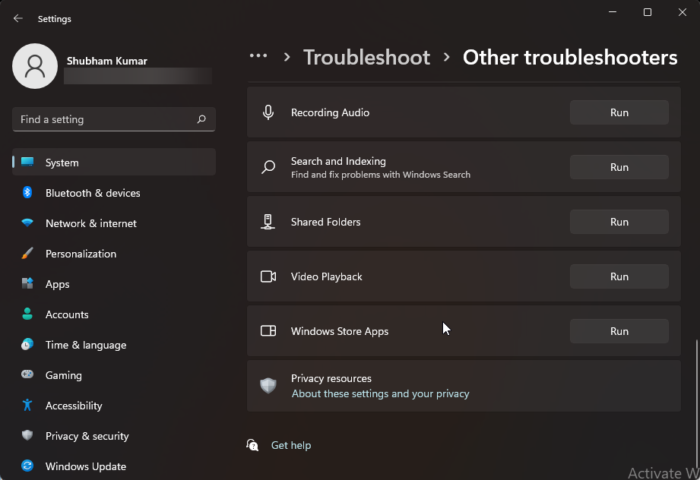
Før du kommer i gang med de forskjellige måtene å fikse dette problemet på, kjører du den innebygde Windows Store Apps-feilsøkingen. Dette er hvordan:
- trykk Windows-tast + I åpen Innstillinger .
- Rull ned og velg Feilsøking > Andre feilsøkingsverktøy .
- trykk løping nær Windows Store-apper .
- Når prosessen er fullført, start enheten på nytt for å sjekke om Xbox-feilen er løst.
3] Tilordne en nettverksstasjon for SharePoint-dokumentbiblioteket.
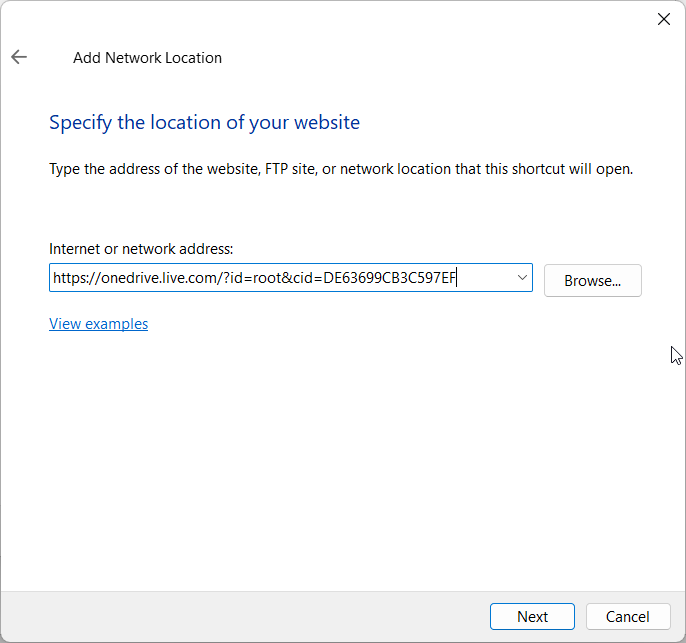
Du kan tilordne en nettverksstasjon til et SharePoint-dokumentbibliotek hvis feilen vises på en jobbkonto. Dette er en innebygd OneDrive-funksjon som skaper en nettverkshub og forbedrer tilgjengeligheten. Dette er hvordan:
- Åpen Microsoft OneDrive påloggingsside i en av dine foretrukne nettlesere.
- Skriv inn påloggingsinformasjonen for Microsoft-kontoen din.
- Åpne filen du vil laste ned og kopier URLen.
- Nå åpen Sjåfør , Høyreklikk Nett i høyre rute og velg kart nettverksstasjon .
- Klikk på Tilordne nettverksstasjon-fanen Koble til et nettsted som kan brukes til å lagre dokumenter og bilder. .
- Veiviser for nettverksplassering vil åpne nå. trykk Neste og velg Velg en tilpasset nettverksplassering .
- Du vil nå bli bedt om plasseringen av nettstedet ditt. Lim inn URL-en du kopierte tidligere.
- trykk Neste og så videre Slutt .
- Nå åpen Windows PowerShell som administrator, skriv inn følgende kommando og klikk Å komme inn .
Etter det, start enheten på nytt og sjekk om problemet er løst.
4] Tilbakestill OneDrive
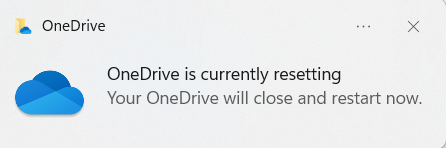
Hvis feilen fortsatt ikke er rettet, kan OneDrive-bufferfilene være ødelagt. Tilbakestill OneDrive til standard for å fikse dette problemet. Slik kan du gjøre det:
- klikk Windows-tast + R åpen løping chatte.
- Skriv inn følgende og klikk Å komme inn .|_+_|
- Dette vil tilbakestille alle OneDrive-komponenter.
- Etter det, start enheten på nytt og sjekk om problemet er løst.
Tilbakestilling av OneDrive kan noen ganger bidra til å løse synkroniseringsproblemer ved å tilbakestille alle innstillinger til standard. Når appen er tilbakestilt, vil den utføre en full synkronisering. Brukere vil ikke miste data når de tilbakestiller eller sletter OneDrive.
5] Sjekk plassen på Onedrive-kontoen din

Firefox bokmerkeikoner feil
Dette trinnet inkluderer å sjekke at du har nok ledig plass på enheten. Denne feilen kan oppstå hvis det ikke er nok plass på enhetens harddisk. Slik kan du gjøre det:
- åpen Sjåfør , høyreklikk på OneDrive-harddiskpartisjonen og velg Kjennetegn .
- Bytte til Oppbevaring og sjekk om enheten din har nok ledig lagringsplass.
- Hvis ikke, klikk på En plate ikonet på oppgavelinjen og klikk Innstillinger .
- Bytte til Kryss av fanen og klikk på Slå av denne datamaskinen .
- Etter det starter du enheten på nytt, logger på OneDrive og synkroniserer alle dataene dine.
- Sjekk nå om feilkoden 0x800701AA er fikset.
6] Installer OneDrive på nytt
Hvis ingen av disse metodene fungerte for deg, bør du vurdere å installere OneDrive på nytt. Dette er kjent for å hjelpe de fleste brukere med å fikse denne feilen.
Håper noe her hjelper deg.




![Windows 11-tema synkroniseres ikke [Fiks]](https://prankmike.com/img/themes/E9/windows-11-theme-not-syncing-fixed-1.jpg)










